Spis treści
Poškození USB flash disku by vedlo k problémům s nepřístupností a nečitelností. Když se váš USB flash disk stane nečitelným, musíte nejprve pochopit příčiny poškození a podniknout různé kroky k opravě poškozeného a nečitelného USB flash disku .
Proč je USB poškozen a nečitelný
Můžete se pokusit zjistit, jak vážně bylo vaše úložné zařízení poškozeno, sledováním příznaků a pomocí nástrojů pro kontrolu disku ke spuštění chyb. Obvykle se jedná o hlavní spouštěcí záznam (MBR), spouštěcí záznam oddílu (PBR) nebo poškození adresářové struktury, které přichází s chybovými zprávami. V tomto případě:
- Windows hlásí, že disk není nepřetržitě formátován.
- Váš disk se zobrazuje jako RAW s neplatným systémem souborů RAW.
- Oddíl vašeho flash disku byl ztracen a zobrazuje se jako nepřidělené místo.
- Systém Windows hlásí, že jednotka není přístupná a soubor nebo adresář je poškozený nebo nečitelný .
Zatímco některé běžné problémy s fyzickým poškozením jsou způsobeny zlomenými stonky a konektory, mrtvými disky, poškozenými obvody nebo hradly NAND atd. V tomto případě:
- Kontrolka flash disku začne blikat a vydává hluk nebo nepříjemné víření.
Jak opravit nečitelný flash disk – přehled řešení
Jednou z nejčastějších příčin poškození USB je nesprávné odpojení zařízení od počítače. Když je zařízení vyjmuto z počítače nebo notebooku, nedochází k bezpečnému vysunutí zařízení. Měli byste tedy své zařízení pokaždé správně zapojit a odpojit. Kromě toho je v níže uvedené tabulce mnoho užitečných opatření.
| Scénáře | Řešení |
| 🔃USB je poškozen | Obnovte data z nečitelného USB flash disku |
| 👨💻Obnova dat z USB se nezdařila | Použijte služby pro obnovu dat k obnovení dat a opravě poškozeného USB |
| 💿USB nelze přečíst | Zkontrolujte chyby disku a opravte poškozený systém souborů |
| 💾USB RAW | Naformátujte jednotku USB nebo flash disk |
| 🚩 Zařízení USB se nezobrazuje | Vytvořte nový svazek na USB flash disku |
| 🙁Virový útok | Nainstalujte originální antivirový software pro odstranění virů z USB flash disku |
Obnovte data z poškozeného USB flash disku předem
Než začnete opravovat poškozený, nečitelný nebo nereagující USB flash disk, důrazně doporučujeme, abyste si na USB flash disku zálohovali všechna svá aktuální data. Většina lidí však pravidelnou zálohu nevytvořila, dokud není v tuto chvíli dostupná.
Vzhledem k tomu, že nemáte povoleno otevřít nečitelný flash disk, jediný způsob, jak načíst data, je najít nějaký profesionální software pro obnovu souborů USB, který vám pomůže. EaseUS Data Recovery Wizard podporuje obnovu dat ve většině běžných scénářů. Podporuje například obnovu z jednotky RAW , obnovu ztracených oddílů a obnovu po zformátování.
Stáhněte si jej zdarma, nainstalujte a spusťte jej jako vánek a podle níže uvedeného návodu obnovte data z USB, když je systém Windows nemůže přečíst.
Krok 1. Spusťte USB Data Recovery Software
Připojte USB disk nebo pero k počítači a spusťte software EaseUS USB pro obnovu dat na vašem PC. Vyberte jednotku, která je označena jako Externí disky, a kliknutím na „Vyhledat ztracená data“ začněte hledat ztracené soubory.

Krok 2. Naskenujte a vyhledejte ztracené soubory na USB disku
EaseUS Data Recovery Wizard důkladně prohledá váš USB flash disk/pero a najde na něm všechna vaše ztracená data. Po dokončení procesu skenování použijte funkci Filtr k nalezení požadovaných souborů.

Krok 3. Obnovte všechny ztracené soubory z USB
Dvojité kliknutí vám umožní zobrazit náhled souborů. Vyberte cílové soubory, které chcete obnovit, a kliknutím na „Obnovit“ je uložte na bezpečné místo v počítači nebo jiném externím úložném zařízení.

Zde je video tutoriál, který vám může pomoci naučit se opravovat jednotky USB a obnovovat data z jednotek USB.
- 00:48 Metoda 1. Opravte USB pomocí nástroje Error Check Tool
- 01:15 Metoda 2. Opravte poškozené USB pomocí CMD
- 02:09 Metoda 3. Odinstalujte ovladač USB a opravte jednotku USB
- 02:40 Obnovte USB pomocí průvodce obnovením dat EaseUS

Staňte se součástí tutoriálu! Sdílejte tento užitečný software pro obnovu souborů na svých sociálních médiích a dejte ostatním vědět, co si myslíte.
Opravte nečitelný USB flash disk pomocí služeb pro obnovu dat
Někdy se setkáte se situacemi, kdy nelze data obnovit pomocí softwaru. Nebojte se. Stále můžete požádat o pomoc odborníky. Služby pro obnovu dat EaseUS vám pomohou rychle obnovit data z nepřístupných USB disků a opravit disk RAW.
Služby pro opravu a obnovu disků EaseUS
Klikněte sem a kontaktujte naše odborníky pro bezplatné vyhodnocení
Poraďte se s odborníky na obnovu dat EaseUS ohledně služby ruční obnovy jeden na jednoho. Po BEZPLATNÉ diagnostice bychom mohli nabídnout následující služby.
- Opravte chyby HDD, SSD, externího pevného disku, USB flash disku a obnovte data ze všech úrovní RAID
- Obnovte ztracené oddíly, které nelze obnovit pomocí softwaru pro obnovu dat
- Opravte disky, které nelze číst nebo k nim nelze získat přístup kvůli vadným sektorům
- Opravte disky, které se staly oddíly chráněnými GPT
- Vymazání dat, odformátování pevného disku, instalace/odinstalace softwaru nebo ovladače atd.
Zkontrolujte chyby USB a opravte poškozené USB nebo Pen Drive
Systém Windows má vestavěný nástroj pro opravu a je schopen skenovat běžné problémy s chybami na disku a doufejme, že nalezené chyby opraví.
Krok 1. Připojte jednotku flash k systému počítače. Otevřete Můj počítač/Tento počítač.
Krok 2. Klepněte pravým tlačítkem myši na Vyměnitelný disk představující váš flash disk a vyberte „Vlastnosti“.
Krok 3. Přejděte na kartu „Nástroje“ a klikněte na „Zkontrolovat“. Vyberte možnost "Skenovat jednotku".
Krok 4. Počkejte, až nástroj Kontrola chyb naskenuje a opraví váš USB disk. Pokud je nalezena nějaká chyba, můžete pokračovat v průvodci a opravit ji.
Krok 5. Bezpečně vysuňte flash disk. Znovu jej připojte. Podívejte se, zda je nyní čitelný.

Formátovat nečitelný USB disk ve Správě disků
Dalším způsobem, jak zajistit, aby poškozený nebo nečitelný USB disk znovu fungoval, je jeho naformátování:
Krok 1. Stisknutím kláves Windows + R vyvolejte pole Spustit. Napište: diskmgmt.msc a stiskněte Enter.
Krok 2. Ve Správě disků najděte nečitelný flash disk a zkontrolujte jeho informace o disku. Pokud je zobrazen jako souborový systém RAW, klikněte na něj pravým tlačítkem a vyberte „Formátovat“.
Krok 3. Vyberte souborový systém jako NTFS, FAT32 nebo exFAT a proveďte zaškrtávací políčko rychlého formátování.
- Upozornění
- Nepřeskakujte možnost rychlého formátování. Provedení rychlého formátování vymaže data, ale lze je obnovit pomocí specializovaného softwaru pro obnovu dat, jak bylo zmíněno.

Odstraňte a vytvořte nový oddíl na poškozeném USB disku
Nemáte štěstí s dřívějšími metodami? V klidu. Pokračujte touto metodou. Nástroj Správa disků vám pomůže odstranit a vytvořit nový oddíl na poškozeném disku USB a obnovit jej do normálního stavu.
Krok 1. Ve Správě disků najděte poškozenou jednotku USB, klepněte na ni pravým tlačítkem myši a vyberte „Odstranit svazek“.
Krok 2. Podle průvodce na obrazovce potvrďte odstranění svazku na jednotce USB.
Krok 3. Poté, co se jednotka USB stane nepřiděleným místem, klepněte na nepřidělené místo pravým tlačítkem a vyberte „Nový jednoduchý svazek“.
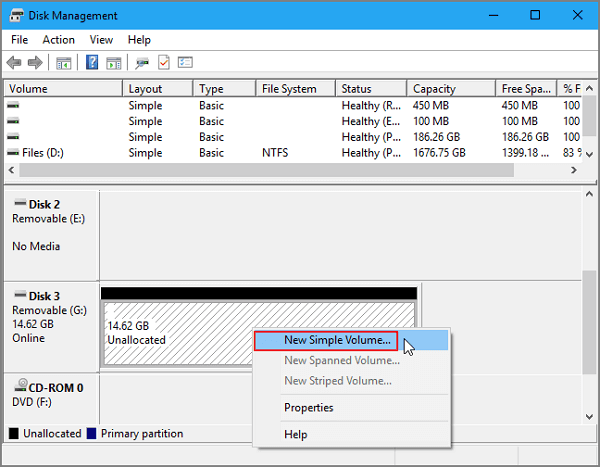
Krok 4. Poté přejmenujte jednotku, nastavte systém souborů na jednotce USB na NTFS nebo FAT32 a podle pokynů na obrazovce vytvořte na jednotce USB nový oddíl. Poté budete moci USB disk opět normálně používat.
Sdílejte tento článek na svých sociálních sítích a pomozte nám oslovit více lidí, kteří mohou tyto informace využít.
Opravte USB disk, který je nečitelný s malwarem
Když je USB flash disk infikován virem, jeho souborový systém se poškodí a stane se poškozeným a nečitelným. A co je horší, pokud k počítači připojíte virem infikovaný USB klíč, bude také infikován, což způsobí vážnější problémy se zabezpečením dat.
Proto si nainstalujte originální antivirový software pro váš externí disk a počítač pro každodenní antivirový program.
Časté dotazy týkající se poškozených a nečitelných USB
Proč je vaše USB najednou nečitelné a poškozené? Zde získáte další pomoc.
1. Co způsobuje poškození USB?
- Jednotky USB Flash mohou být poškozeny z následujících příčin:
- Nebezpečné vyhození
- Fyzické poškození
- Virové útoky
2. Lze opravit poškozené USB?
Ano, jednotku USB můžete opravit jednoduchými řešeními:
- Opravte chyby USB pomocí služby ruční opravy
- Spusťte nástroj CHKDSK a opravte poškozené USB flash disky
- K opravě chyb USB použijte opravný nástroj třetí strany
- Přeinstalujte ovladače USB
3. Jak obnovím poškozené USB?
Poškozené soubory z USB můžete obnovit pomocí těchto kroků:
- Spusťte EaseUS Data Recovery Wizard
- Vyberte si USB disk, na kterém jste ztratili důležité soubory
- Začněte kliknutím na tlačítko Skenovat
- Vyhledejte konkrétní typ souboru pomocí funkce Filtr
- Najděte ztracené soubory USB disku a kliknutím na Obnovit je obnovte
4. Jak naruším své USB?
- Připojte USB k počítači
- Přejděte na Tento počítač/Tento počítač a poté na USB disk
- Klepněte pravým tlačítkem myši na jednotku USB a vyberte Vlastnosti
- Klepněte na kartu Nástroje
- Klepněte na tlačítko Zkontrolovat
- Nechte proces skenování dokončit a poté okno zavřete
Powiązane artykuły